- El Battery Report de Windows muestra salud, capacidad y ciclos de la batería con detalle técnico.
- Se genera con powercfg y se guarda como HTML para consultarlo en cualquier navegador.
- Interpretar sus secciones y aplicar buenas prácticas alarga la autonomía y la vida útil.

Si usas un portátil, la batería es uno de esos componentes que más alegrías y quebraderos de cabeza puede darte, porque condiciona la autonomía y la movilidad del equipo. En Windows 11, más allá del simple porcentaje, existe una función nativa que permite generar un informe técnico muy completo que muchos desconocen y que te ayuda a saber con precisión cómo está tu batería y si necesita cuidados o incluso un reemplazo.
Ese informe se llama Battery Report y se crea por encargo del usuario en formato HTML, con datos sobre capacidad, ciclos, consumo y estimaciones de vida útil, entre otros. Con unos pocos pasos tendrás un archivo que puedes abrir en tu navegador y con el que podrás evaluar la salud real de la batería más allá de las gráficas básicas de Configuración. Aunque el proceso sirve también en Windows 10, es especialmente útil en Windows 11 y no tiene sentido en PCs de sobremesa que no incorporan batería.
Qué es el informe de batería de Windows y por qué te interesa
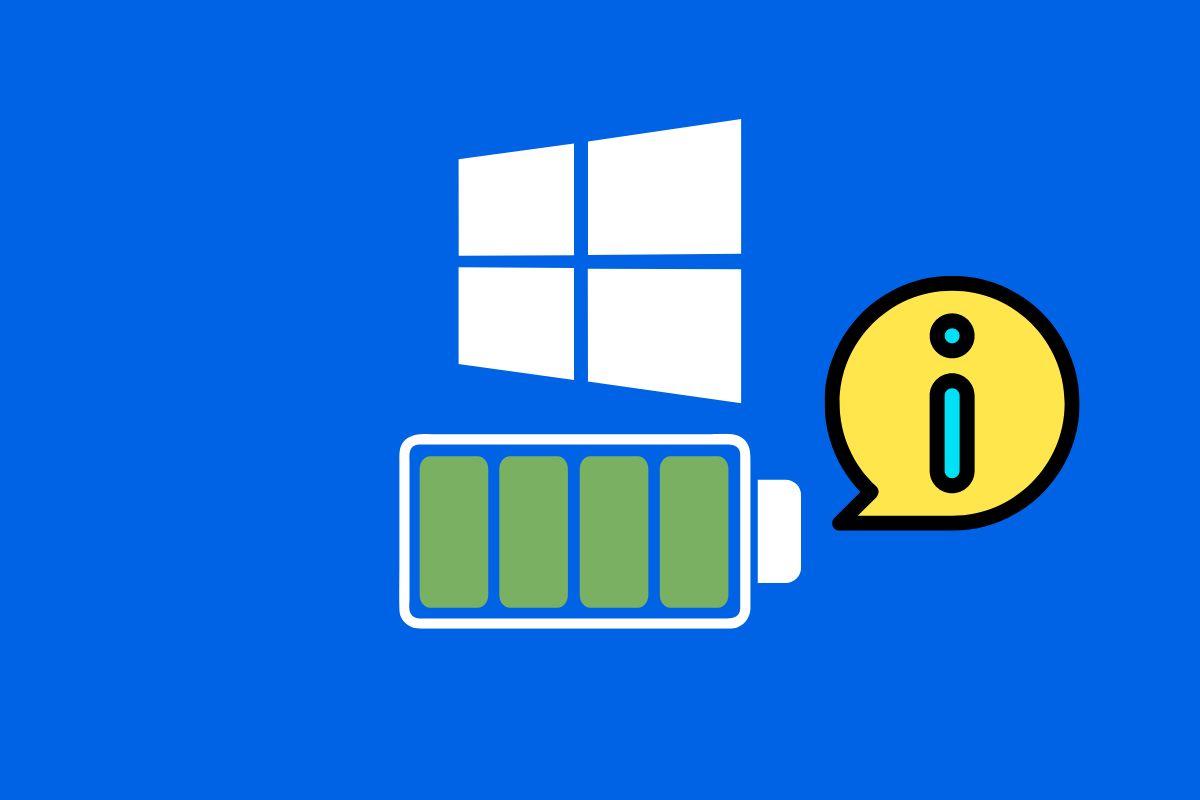
Windows 11 no ofrece un apartado nativo en Configuración para ver la salud de la batería como hacen otros sistemas, pero sí incluye un generador de informes muy detallado. Este Battery Report presenta una radiografía del componente con campos como fabricante, tecnología, número de serie, capacidad de diseño y capacidad de carga actual, además de métricas de uso y estimaciones de autonomía. Todo ello se vuelca en un archivo web que puedes consultar con tu navegador habitual de forma rápida y sin aplicaciones de terceros.
El informe se crea bajo demanda, es decir, no aparece solo: hay que ejecutarlo con una orden de sistema. Eso significa que, cuando lo generes, verás información actualizada a ese momento: la fecha y la hora exacta de creación, la versión de BIOS y algunos datos de identificación del equipo. Es un documento útil para evaluar si la batería mantiene una capacidad cercana a la de fábrica o si su degradación exige pensar en sustituirla.
Entre las secciones más llamativas encontrarás Installed batteries, donde se enumeran detalles técnicos del pack instalado; Recent usage, con registro de actividad en los últimos días; Battery usage, un gráfico del consumo energético; Usage history, que compara tiempo con batería y con corriente; Battery capacity history, que traza la evolución de la carga completa; y Battery life estimates, con la estimación de autonomía basada en el uso. Son apartados pensados para que puedas interpretar patrones y hábitos, y tomar decisiones de uso u optimización.
Además del informe, Windows puede mostrar en la bandeja del sistema un tiempo de uso restante aproximado cuando pasas el cursor por el icono de la batería. Este valor varía en función del consumo del momento (por ejemplo, si reproduces un vídeo bajará y si detienes la reproducción subirá), de modo que se trata de una estimación muy dinámica y no de una cifra fija. En Configuración > Sistema > Energía y batería también verás el porcentaje y un cálculo orientativo de duración.
Baterías de ion‑litio: lo básico que conviene saber
La mayoría de portátiles actuales montan baterías de ion‑litio, celdas que cargan rápido, se descargan de forma estable y ofrecen elevada densidad energética. Con el tiempo y el uso, la capacidad disminuye: tras cierto número de ciclos de carga y descarga, necesitas enchufar con más frecuencia y la batería retiene menos. Entender esta química te ayuda a contextualizar lo que ves en el Battery Report y a aplicar hábitos que reduzcan el deterioro prematuro del componente.
- La capacidad de las celdas se reduce tras múltiples ciclos. Eso se traduce en una autonomía menor y en cargas más frecuentes, un fenómeno normal en baterías de litio.
- Es aconsejable que, en el uso cotidiano, la batería se descargue de vez en cuando por debajo del 50 %. Esta práctica ayuda a mantener en forma las celdas y a evitar un patrón de microcargas que favorece la degradación.
Buenas prácticas para alargar la vida de la batería
Más allá de los ciclos, hay recomendaciones de uso que ayudan a proteger el estado de la batería. Mantener el nivel entre el 20 % y el 80 % varias veces por semana, en lugar de usar siempre sesiones cortas conectando y desconectando, es un buen hábito. Si tu equipo ofrece carga inteligente, actívala para que mantenga la batería en el rango recomendado incluso cuando lo dejas enchufado, algo que minimiza el estrés de las celdas.
- Evita usar o cargar el portátil a temperaturas muy altas. El calor acelera la degradación y puede reducir de forma permanente la capacidad, un escenario que el Battery Report reflejará con una caída sostenida de la carga completa.
- Si vas a guardar el equipo una temporada, procura que la batería quede por debajo del 50 % pero no completamente agotada. El almacenamiento prolongado al 100 % o al 0 % acelera la pérdida de capacidad, así que conviene un punto intermedio para preservar la química.
Señales de alarma y seguridad
Cuando una batería se ha deteriorado en exceso, puede hincharse. Este abombamiento suele deberse a la formación de CO2 dentro de la celda y, aunque no es inflamable, requiere precaución. Si ves que el chasis no cierra bien o la tapa del touchpad se eleva, deja de usar el equipo, evita presionar la zona y contacta con el servicio técnico. Manipular una batería hinchada de forma inadecuada puede agravar el problema, así que lo más sensato es desconectar y evaluar el reemplazo.
Cómo generar y abrir el Battery Report en Windows 11
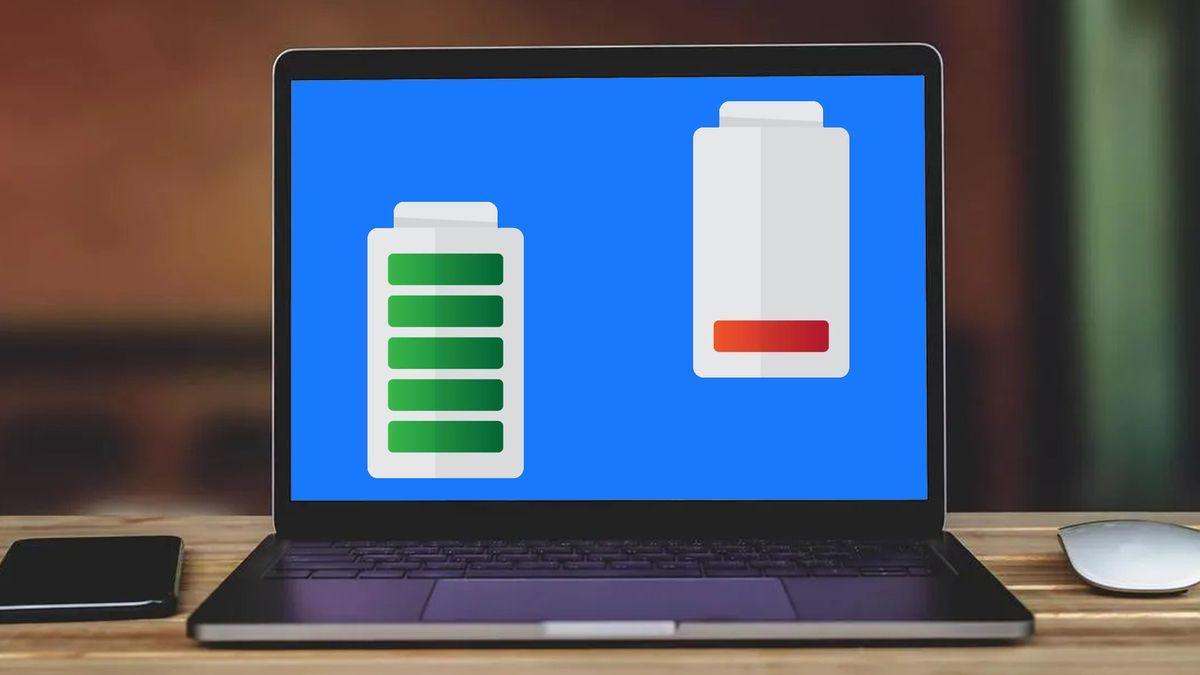
Para crear el informe necesitas permisos de administrador. Inicia sesión con una cuenta con dichos privilegios y abre el símbolo del sistema con elevación. Puedes hacerlo buscando cmd en el menú Inicio o usando la opción Ejecutar, y eligiendo Ejecutar como administrador en el menú contextual. Si usas PowerShell, el procedimiento es similar: abre la consola con elevación para que la orden tenga acceso a los datos energéticos.
- Abre la búsqueda con Windows + S y escribe cmd. Después, elige Ejecutar como administrador. Alternativamente, pulsa Windows + R, escribe cmd y, en el acceso que aparezca, haz clic derecho y selecciona Ejecutar como administrador para elevar la consola.
- En la ventana, escribe la orden básica:
powercfg /batteryreport. Si lo prefieres, especifica la ruta de salida:powercfg /batteryreport /output C:\\battery-report.htmlde modo que el informe se guarde en la raíz de C con el nombre indicado y se facilite su localización sin navegar por carpetas. - Espera a que finalice. No cierres la consola mientras esté trabajando. Verás un mensaje confirmando la ubicación exacta del archivo generado. En muchos casos, si no indicaste ruta de salida, el sistema lo guardará en una carpeta del sistema como
C:\\Windows\\System32\\battery-report.html, y la propia consola mostrará el destino para que lo abras desde el Explorador. - Abre el Explorador de archivos, navega hasta la ruta indicada y haz doble clic en el HTML. El navegador cargará el informe completo con tablas y gráficos, listo para que revises cada sección y valores el estado de tu batería con criterio y contexto.
Si prefieres PowerShell, el comando es el mismo. Abre Windows PowerShell como administrador, escribe powercfg /batteryreport /output C:\\battery-report.html y pulsa Intro. En pocos segundos, la consola te confirmará la ruta de guardado. Esta alternativa es útil si ya trabajas con PowerShell y quieres mantener una única consola para tareas del sistema.
El proceso también funciona en Windows 10 y es indiferente si tu equipo es un ultrabook o un portátil gaming. Eso sí, en un PC de sobremesa sin batería, el informe no aportará información útil. Recuerda que la consola debe mantenerse abierta durante la generación; cerrarla interrumpe el proceso, así que espera al mensaje de finalización antes de hacer cualquier otra acción.
Cómo leer las secciones clave del informe
El Battery Report se organiza en bloques bien diferenciados. A continuación, tienes una guía express para no perderte. El objetivo es que, con un vistazo, detectes valores anómalos y comprendas la evolución de la batería en el tiempo, cruzando información de capacidad, ciclos y uso. Esta lectura combinada te permite tomar decisiones informadas, desde ajustar hábitos hasta planificar un posible reemplazo.
- Información del sistema: nombre del dispositivo, fabricante, versión de BIOS, build del sistema operativo y fecha de generación. Sirve para contextualizar el informe y confirmar que corresponde al equipo correcto en una flota.
- Installed batteries: modelo de batería, fabricante, tecnología, número de serie, capacidad de diseño y capacidad de carga completa. Aquí podrás ver de un plumazo la diferencia entre lo que la batería ofrecía de nueva y lo que puede cargar ahora, un indicador claro de salud y desgaste.
- Cycle count: cuando está disponible, muestra el recuento de ciclos. Muchos fabricantes consideran normal una degradación tras cientos de ciclos, por lo que este valor ayuda a juzgar si el estado observado encaja con el uso.
- Recent usage: registro de los últimos días, con tramos de actividad, suspensión, carga y descarga. Útil para identificar picos de consumo o periodos en los que el equipo estuvo activo sin necesidad, corrigiendo hábitos que penalizan la autonomía.
- Battery usage: gráfico que condensa la energía consumida por la batería en determinados intervalos. Ideal para ver de forma visual cuándo y cuánto cae la carga bajo distintos escenarios de uso, ayudándote a relacionar tareas con impacto energético.
- Usage history: balance de tiempo con batería y con corriente alterna. Si descubres que casi siempre usas el equipo enchufado, quizá merezca la pena activar carga inteligente o limitar la carga máxima para preservar la salud de las celdas.
- Battery capacity history: evolución de la capacidad de carga completa. Este histórico permite detectar derrumbes bruscos (posibles problemas) frente a un descenso suave y esperado por la edad de la batería, aportando una perspectiva temporal.
- Battery life estimates: estimaciones de duración en base al uso registrado. Comparar esta cifra con la autonomía real te ayuda a ajustar expectativas y a identificar desajustes provocados por procesos en segundo plano o configuraciones poco eficientes.
Un punto clave: la capacidad de diseño es la referencia de fábrica y la capacidad de carga completa es la realidad actual. Si la diferencia es muy grande y el ciclo de vida del equipo no es tan extenso, puede haber un problema de degradación acelerada. Revisa también el uso reciente; si hay muchas sesiones a temperaturas altas o con cargas constantes al 100 %, la pérdida de capacidad puede ser más marcada de lo normal.
Trucos para aprovechar el informe en tu día a día
Una vez tengas el Battery Report, úsalo como mapa. Si en Recent usage ves que el equipo se activa en horas en las que no lo usas, revisa tareas programadas o aplicaciones que despiertan el sistema. Si Battery capacity history cae en escalón tras un periodo de calor intenso, plantéate mejorar la ventilación o ajustar el modo térmico. La idea es convertir los datos en cambios prácticos que prolonguen la autonomía.
- Identifica apps y procesos intensivos y decide si puedes limitarlos en batería. A veces, un ajuste en brillo, conectividad Wi‑Fi, Bluetooth o sincronización ya supone un salto notable en duración.
- Verifica el recuento de ciclos y relaciona el desgaste con el tiempo de uso del equipo. No todo deterioro es patológico; tener contexto te evita alarmas innecesarias y te ayuda a decidir cuándo renovar batería.
Ver el porcentaje y el tiempo estimado en Windows 11
Para un vistazo rápido, pasa el cursor sobre el icono de la batería en la barra de tareas: verás el porcentaje y, cuando está disponible, un tiempo de uso estimado. En Configuración > Sistema > Energía y batería, Windows 11 también muestra estos datos y algunas gráficas de actividad, aunque son menos detalladas que el informe. Recuerda que estas cifras dependen del consumo del momento, por lo que son orientativas y variables.
En Windows 10, el acceso directo al estado se realiza del mismo modo: indicador en la barra de tareas y, para vistas más clásicas, el Centro de movilidad. No obstante, para análisis técnico y seguimiento histórico, el Battery Report sigue siendo el recurso más completo en ambos sistemas.
Alternativa con PowerShell y consejos de ruta
Si te mueves mejor en PowerShell, ejecuta la misma instrucción desde esa consola. Una buena práctica es especificar siempre el destino con /output. Por ejemplo, puedes usar powercfg /batteryreport /output C:\\battery-report.html para guardar el archivo en una ruta fácil. Así evitarás buscarlo en carpetas del sistema y podrás compartirlo o moverlo a otra ubicación para consultarlo cuando quieras.
En cualquier caso, fíjate en el mensaje final de la consola: te indica la ruta exacta. Si aparece una carpeta del sistema, copia y pega la dirección en el Explorador. Otra opción es generar el informe directamente en tu carpeta de usuario, sustituyendo la ruta por algo como C:\\Users\\TU_USUARIO\\battery-report.html para tenerlo a mano y evitar confusiones.
Un apunte sobre seguridad y mantenimiento
Además de cuidar la batería, no está de más revisar de vez en cuando la seguridad del sistema. Como medida complementaria, puedes verificar los puertos abiertos en Windows para asegurarte de que no hay servicios innecesarios escuchando. Aunque no afecta directamente a la batería, un sistema limpio de procesos superfluos reduce la carga de trabajo y, de rebote, puede traducirse en un ligero ahorro energético.
Más allá de la batería: tu cuenta de Microsoft y las copias en la nube
Si inicias sesión con tu cuenta de Microsoft, puedes sincronizar contraseñas, favoritos y listas de lectura de Edge, temas y otras preferencias en todos tus dispositivos. Además, OneDrive te permite hacer copia de seguridad de fotos y archivos para tenerlos protegidos y accesibles, lo que facilita conservar tu información aunque toques ajustes del sistema o restaures el equipo.
Contar con esta sincronización es útil si vas a cambiar de batería o de portátil: al terminar la intervención, recuperarás tu entorno con rapidez sin gastar tiempo extra. La batería es importante, pero no olvides el resto de tu experiencia digital: con un buen informe energético y una estrategia de copia, tendrás autonomía y tranquilidad.
Lo que marca la diferencia es conocer tu batería y actuar en consecuencia: generar el Battery Report para ver datos reales, interpretarlos sin prisas, aplicar hábitos saludables (20–80 %, evitar calor, almacenamiento adecuado) y mantener el sistema en orden. Con estas pautas, Windows 11 te ofrece las herramientas necesarias para que la batería deje de ser un misterio y pase a ser un componente bajo control, con una vida útil más predecible y una autonomía que se estira justo donde más la necesitas.

